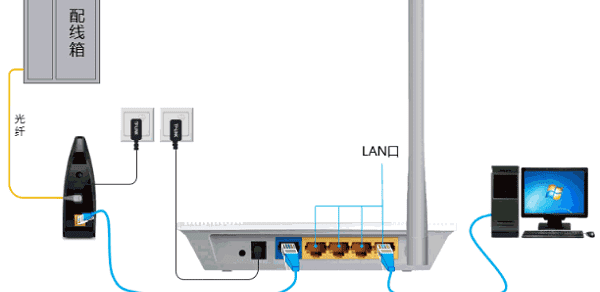ps怎么导入动作,ps如何导入动作文件
发布:小编
ps怎么导入动作
首先打开photoshop软件,找到最上面的窗口选项,在“窗口”选项的下拉菜单里,我们找到“动作选项”并点击,然后就出现动作对话框,点击设置选项后,就可以看到在其下拉菜单里有很多选项,我们找到”载入动作“选项,然后选择要载入的动作文件即可。
AdobePhotoshop,简称“PS”,是由AdobeSystems开发和发行的图像处理软件。Photoshop主要处理以像素所构成的数字图像。使用其众多的编修与绘图工具,可以有效地进行图片编辑工作。ps有很多功能,在图像、图形、文字、视频、出版等各方面都有涉及。
ps如何导入动作文件
在PS主页面点击“窗口”,选择“动作”,在打开的面板上点击右上角的小三角,然后选择“载入动作”,选择要导入的动作即可。
Photoshop主要处理以像素所构成的数字图像。使用其众多的编修与绘图工具,可以有效地进行图片编辑工作。ps有很多功能,在图像、图形、文字、视频、出版等各方面都有涉及。
ps动作怎么使用动作
ps软件的动作功能对于初学者来说肯定是很难的,可能都不知道该怎么去使用,为此我们带来了相关的教程,可以帮助你们了解,快看看ps动作怎么使用吧。
ps动作怎么使用:
1、首先打开ps软件,然后打开图片,点击上面的“窗口”。
2、之后去选择下面的“动作”。
3、然后可以去选择画框,再点击开始。
4、出现之后点击里面的“继续”。
5、最后就可以看到动作的效果了。
PS如何用创建和使用动作
Photoshop是Adobe公司旗下最为出名的图像处理软件之一,集图像扫描、编辑修改、图像制作、广告创意,图像输入与输出于一体的图形图像处理软件,深受广大平面设计人员和电脑美术爱好者的喜爱。那么ps如何用创建和使用动作?以下仅供参考!
具体方法如下:
1、打开ps以后,先打开一张图片:按下ctrl+o,选择图片,然后点击打开
2、切换到动作面板,然后点击新建按钮
3、打开了新建动作对话框,我么输入新建动作的名称,然后点击记录,点击记录以后,你对图片的所有的操作都被记录下来了,所以不要随便操作
4、执行图像--图像大小命令
5、打开了图像大小对话框,我们设置图片的'大小,然后点击确定
6、设置好图片以后,我们点击这个停止按钮,动作录制完毕
7、接着我们看看如何使用这个录制好的动作。按下ctrl+O,打开另一张图片
8、在动作面板中,选中我们建立的'这个动作,然后点击运行按钮。图片就会自动的改变大小了。
内容拓展:
Adobe Photoshop,简称“PS”,是由AdobeSystems开发和发行的图像处理软件。
Photoshop主要处理以像素所构成的数字图像。使用其众多的编修与绘图工具,可以有效地进行图片编辑工作。ps有很多功能,在图像、图形、文字、视频、出版等各方面都有涉及。
2003年,Adobe Photoshop 8被更名为Adobe Photoshop CS。2013年7月,Adobe公司推出了新版本的Photoshop CC,自此,Photoshop CS6作为Adobe CS系列的最后一个版本被新的CC系列取代。
截止2021年11月Adobe Photoshop 2022为市场最新版本。
Adobe支持Windows操作系统 、Android与Mac OS, 但Linux操作系统用户可以通过使用Wine来运行Photoshop。
PS如何导入外部动作
在使用PS处理大量图片时,最方便的就是使用动作面板中录制好的动作,很多动作在网上有大量的共享资源,那么下载来的动作如何导入使用呢?
首先下载需要的动作文件到相应的文件夹,动作文件的扩展名通常为*.atn文件。
打开PS软件,然后按ALT+F9组合键打开动作面板。
选择即将存放的动作组,然后在动作面板右上角的隐藏菜单中选择载入动作命令。
从打开的载入面板中选择刚下载好的动作文件,然后点击载入按钮,将文件载入PS中。
可以看到刚刚载入的动作已经在动作面板中显示了,现在就可以打开外部的图片文件,对图片进行快速的处理了。
以上就是关于ps怎么导入动作,ps如何导入动作文件的全部内容,以及ps怎么导入动作的相关内容,希望能够帮到您。
版权声明:本文来自用户投稿,不代表【推酷网】立场,本平台所发表的文章、图片属于原权利人所有,因客观原因,或会存在不当使用的情况,非恶意侵犯原权利人相关权益,敬请相关权利人谅解并与我们联系(邮箱:350149276@qq.com)我们将及时处理,共同维护良好的网络创作环境。
大家都在看

单反相机如何测光
综合百科单反相机如何测光可以将所拍摄的画面划分为多个区域,而划分的每个区域都是会进行独立测光的,然后会依此计算出整个画面的测光平均值,平均测光模式适合拍摄整个画面光线比较均匀的场景。数码相机的测光系统一般是测定被摄对象反射回来的光亮度,也称之为反射式测光。测光方式按测光元件的安放位置不同

极米和小米什么关系,小米和坚果投影仪哪个好
综合百科极米和小米什么关系极米和小米在某些领域属于竞争伙伴关系,极米和小米虽有一字相同,但其成立时间、创始人、主打产品线等存在差别,并不是相同生态链企业。极米成立于2013年11月,主要负责智能投影生产;小米成立于2010年3月,产品线涵盖手机、智能电视、电视盒子、充电宝等智能硬件、生活

胖人穿什么裙子好看,肚子胖的女生穿什么裙子好看
综合百科本文目录1.肚子胖的女生穿什么裙子好看2.适合肥胖人穿的裙子款式图片3.胖的女生适合穿什么裤子4.胖女人适合穿什么样连衣裙子肚子胖的女生穿什么裙子好看1、高腰连衣裙,高腰连衣裙能够比较好地遮盖粗大的肚子,让身体整体上有拔高的视觉效果,可以选择清淡一点的颜色或者格子色,让你的缺点转

国家节水标志js怎么看出来的
综合百科国家节水标志js怎么看出来的标志留白部分像一只手托起一滴水,手是拼音字母JS的变形,寓意为节水,表示节水需要公众参与,鼓励人们从我做起,人人动手节约每一滴水,手又像一条蜿蜒的河流,象征滴水汇成江河。水滴和手的结合像“心”字的中心部分(去掉两个点),且水滴正处在"心"字的中间一点处

房贷提前还贷要违约金,买房提前还款要付多少违约金
综合百科本文目录1.买房提前还款要付多少违约金2.提前还房贷要不要交违约金3.房贷提前还要收违约金吗4.中国银行房屋贷款提前还款有违约金吗买房提前还款要付多少违约金1、买房提前还款的,如果款合同规定,满足一定的条件之后不需要缴纳违约金。那么,买房提前还款则不需要支付违约金。2、如果买房提

线上平面设计是什么
综合百科线上平面设计是什么是集电脑技术、数字技术、美术知识和艺术创意于一体的综合内容。在平面设计中需要用视觉元素来传播设想和计划,用文字和图形把信息传达给受众。平面设计是在二维的平面上进行的创造性活动,在平面的媒介上完成信息传达过程、宣传商品和表现创意,通过精美的图形、版式和色彩传达给观

大学放寒假学校大门关
综合百科大学放寒假学校大门关吗?1、大学放假期间大门大多是半开放的。2、因为会有一些过年不回家的学生和假期仍然坚持工作的教师留校活动。但学校大门通常不会像平常那样随意进出,一般都是有限制地开放(例如会提前关门等)。而且人员、车辆进出学校将会接受更严格的检查。3、即使学校没有师生驻留,为了

相机的闪光灯有什么用
综合百科相机的闪光灯有什么用相机闪光灯的作用包括:光线不足时,可以保证正常拍摄;背光时补光,调整拍摄光线;多闪光灯组合布光,实现完美光线效果;作为引闪,来激发其他闪光灯。闪光灯的英文学名为FlashLight,是加强曝光量的方式之一,中文全称为“电子闪光灯”,又称高速闪光灯。电子闪光灯通
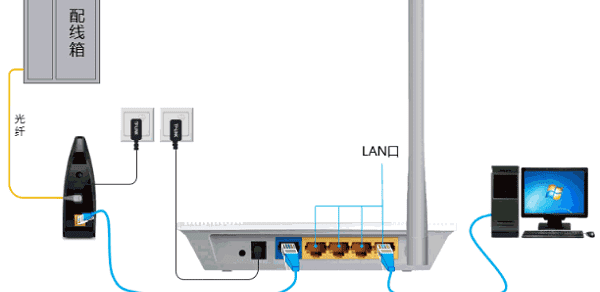
移动光猫如何接入路由器,在光猫上再接一个无线路由器该怎么设置
综合百科本文目录1.在光猫上再接一个无线路由器该怎么设置2.中国移动光猫如何连接路由器3.移动光猫如何连接路由器4.中国移动光猫如何连接路由器在光猫上再接一个无线路由器该怎么设置光纤入户,光猫连接无线路由器的方法:1、用网线将路由器的WAN口与光猫的LAN口相连,当路由器的WAN口灯闪烁

加榜梯田在哪里,加榜梯田的东鹏梯田
综合百科加榜梯田在哪里加榜梯田,位于贵州省黔东南苗族侗族自治州从江县西部月亮山腹地的加榜乡东北面,距县城80公里,是中国最好梯田之一,梯田中散落着苗乡特有的吊脚楼。是苗族人世世代代留下的杰作。苗族是“稻饭鱼羹”的民族。加榜梯田总面积近1万亩。主要分布在党扭至加榜全长25公里的公路两侧的党

赤小豆与红腰豆的区别,红腰豆可以和小米一起煮吗
综合百科赤小豆与红腰豆的区别1、从形态特征上红豆又名赤豆,红豆一般为圆柱形而略扁,两端稍平截或圆钝,表面程紫红色或暗红棕色。平滑,稍具光泽或无光泽。质坚硬,不易破碎;剖开后种皮薄而脆,气徽,味微甘,嚼之有豆腥气。而红腰豆红腰豆原产于南美洲,是乾豆中营养最丰富的一种,外形似“鸡腰子”颗粒饱

薪金贷额度是什么,薪金卡额度是多少
综合百科薪金贷额度是什么薪金贷是建设银行向薪金正常稳定的小微企业发放的一种企业授信贷款。这里的薪金一般指企业在金融机构代发工资以及缴存的住房公积金数额,企业可凭借这些转账记录来申请薪金贷。薪金贷最高借款额度为200万元左右,企业在一年内可以随借随还、循环使用,还款时,可采用到期一次性还清